Firmware BIOS karty wideo AMD
Aktualizowanie karty wideo BIOS jest bardzo rzadko wymagany, może to wynikać z wydania ważnych aktualizacji lub resetowania ustawień. Zwykle karta graficzna działa dobrze bez flashowania przez całe jej życie, ale jeśli musisz to zrobić, musisz zrobić wszystko dokładnie i dokładnie postępować zgodnie z instrukcjami.
Karta graficzna Flash BIOS AMD
Przed rozpoczęciem zalecamy zwrócić uwagę, że we wszystkich czynnościach należy wykonać ściśle według instrukcji. Wszelkie odstępstwa od niej mogą prowadzić do poważnych konsekwencji, w zakresie, w jakim na przywrócenie pracy będzie musiał korzystać z usług centrum usług. Teraz przyjrzyjmy się bliżej procesowi flashowania BIOS karty graficznej AMD:
- Przejdź na oficjalną stronę programu GPU-Z i pobierz najnowszą wersję.
- Otwórz go i zwróć uwagę na nazwę karty graficznej, model GPU, wersję BIOS, typ, rozmiar pamięci i częstotliwość.
- Korzystając z tych informacji, znajdź plik oprogramowania układowego BIOS na stronie Tech Power Up. Porównaj wersję na stronie i określoną w programie. Zdarza się, że aktualizacja i nie jest wymagana, z wyjątkiem przypadków, w których trzeba wykonać pełne odzyskiwanie.
- Rozpakuj pobrane archiwum do dowolnego wygodnego miejsca.
- Pobierz RBE BIOS Editor z oficjalnej strony i uruchom go.
- Wybierz "Load BIOS" i otwórz rozpakowany plik. Sprawdź, czy wersja oprogramowania układowego jest poprawna, wyświetlając informacje w oknie Informacje .
- Przejdź do zakładki "Ustawienia zegara" i sprawdź częstotliwość i napięcie. Wskaźniki powinny pokrywać się z tymi wyświetlanymi w programie GPU-Z.
- Wróć do programu GPU-Z i zapisz starą wersję oprogramowania układowego, aby w razie czego móc wrócić do niego.
- Utwórz bootowalną pamięć flash USB i przenieś do jej folderu głównego dwa pliki z oprogramowaniem układowym i flasherem ATIflah.exe, które można pobrać z oficjalnej strony internetowej dewelopera. Pliki oprogramowania układowego muszą być w formacie ROM.
- Wszystko jest gotowe do uruchomienia oprogramowania. Zamknij komputer, włóż dysk rozruchowy i uruchom. Najpierw należy skonfigurować system BIOS, aby uruchamiał się z dysku flash.
- Po udanym pobraniu na ekranie powinien pojawić się wiersz poleceń, do którego należy wpisać:
atiflash.exe -p 0 new.romGdzie "New.rom" to nazwa pliku z nowym oprogramowaniem.
- Naciśnij klawisz Enter , poczekaj na zakończenie procesu, a następnie uruchom ponownie komputer, wyciągając dysk rozruchowy.
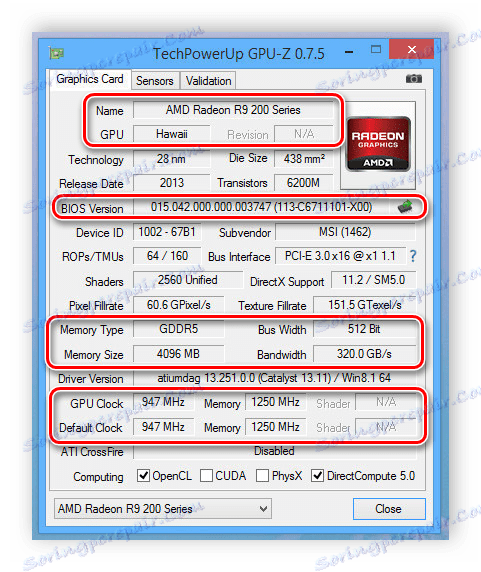
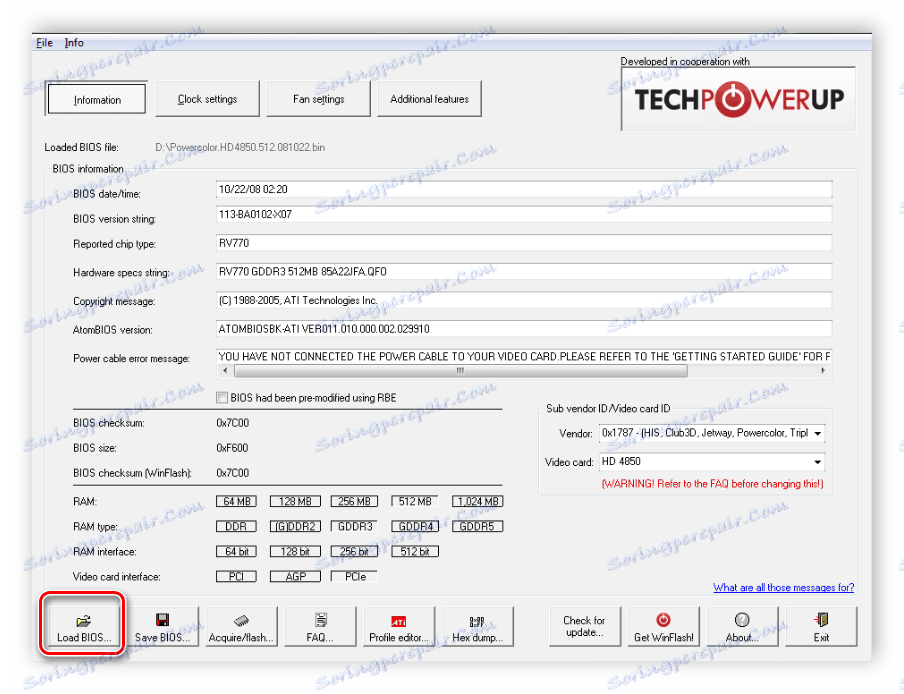
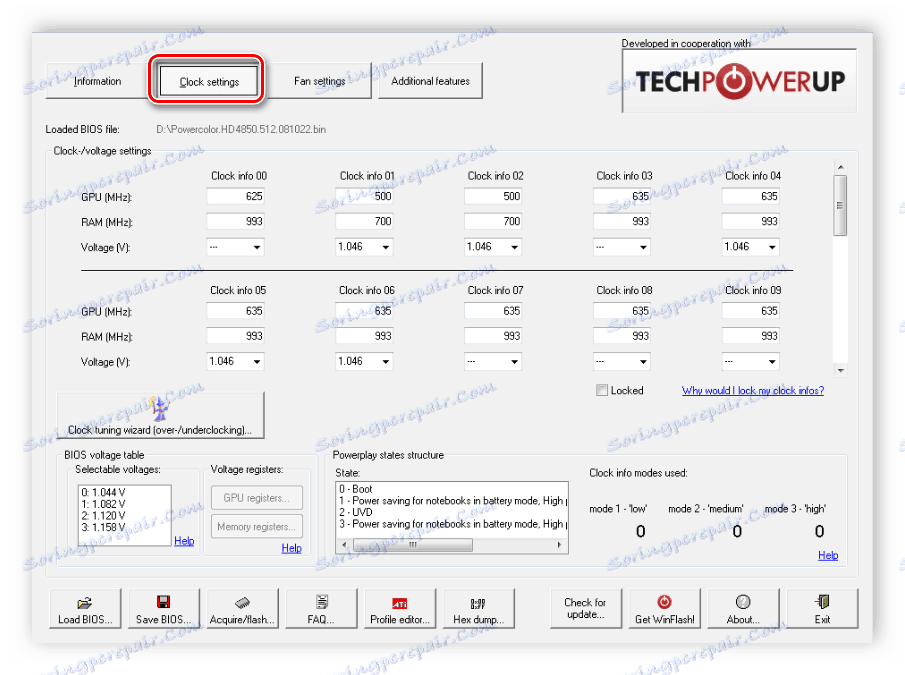
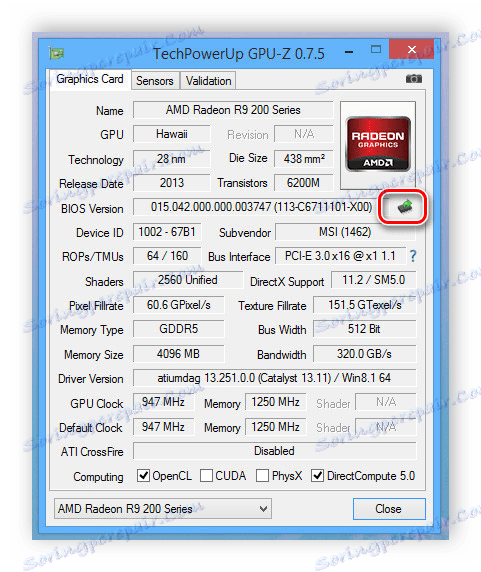
Więcej szczegółów: Instrukcje dotyczące tworzenia bootowalnego dysku flash w systemie Windows
Więcej szczegółów: Skonfiguruj BIOS, aby uruchomić komputer z dysku flash
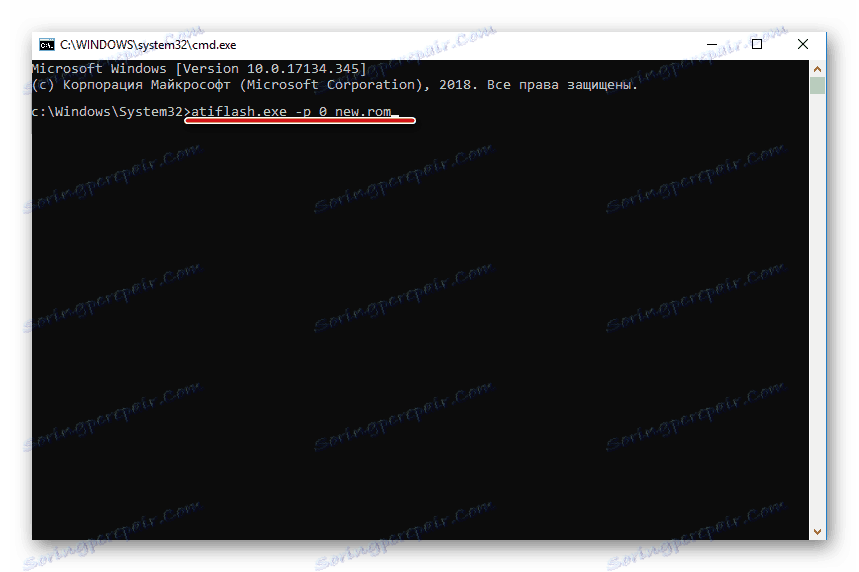
Przywróć poprzednią wersję systemu BIOS
Czasami oprogramowanie układowe nie jest zainstalowane, a najczęściej dzieje się tak z powodu zaniedbania użytkowników. W takim przypadku karta wideo nie zostanie wykryta przez system i w przypadku braku zintegrowanego akceleratora graficznego obraz na monitorze zniknie. Aby rozwiązać ten problem, musisz przywrócić poprzednią wersję. Wszystko odbywa się w bardzo prosty sposób:
- Jeśli pobieranie z zintegrowanego adaptera nie powiedzie się, musisz podłączyć kolejną kartę graficzną do gniazda PCI-E i uruchomić z niej.
- Użyj tego samego rozruchowego dysku flash USB, w którym zapisana jest stara wersja systemu BIOS. Podłącz go i uruchom komputer.
- Wiersz polecenia pojawi się ponownie, ale tym razem powinieneś wpisać polecenie:
atiflash.exe -p -f 0 old.romGdzie "old.rom" to nazwa pliku ze starym oprogramowaniem.
Więcej szczegółów:
Odłącz kartę wideo od komputera
Łączymy kartę wideo z płytą główną komputera
Pozostaje tylko zmienić kartę i znaleźć przyczynę niepowodzenia. Być może została pobrana niewłaściwa wersja oprogramowania układowego lub plik został uszkodzony. Ponadto należy dokładnie sprawdzić napięcie i częstotliwość karty graficznej.
Dzisiaj szczegółowo przeanalizowaliśmy proces flashowania BIOS kart graficznych AMD. W tym procesie nie ma nic trudnego, ważne jest, aby postępować zgodnie z instrukcjami i dokładnie sprawdzić niezbędne parametry, aby uniknąć poważnych problemów, których nie można rozwiązać poprzez wycofanie oprogramowania układowego.
Zobacz także: Aktualizacja BIOS na karcie graficznej NVIDIA